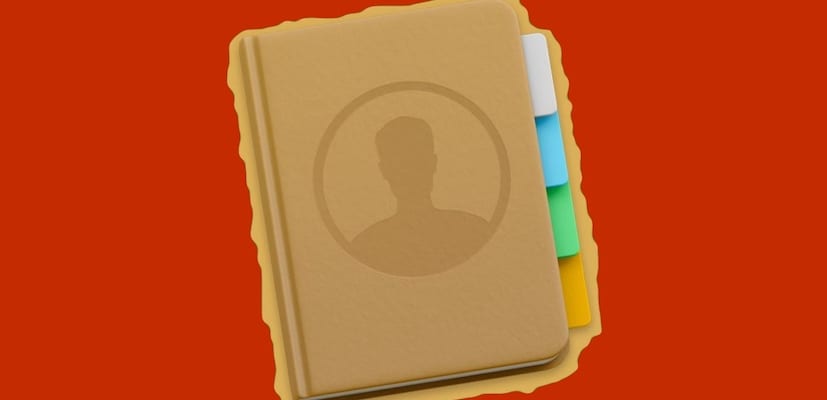
Ito ay isang pagpapaandar na matagal nang kalahati sa macOS High Sierra sa loob ng mahabang panahon, ngunit hindi bababa sa aking kaso ay hindi ko gusto ito, dahil ang impormasyon na na-download namin mula sa mga social network, ay hindi natapos na maipasok nang tama sa contact database . Sa tutorial na ito nilalayon naming i-download ang impormasyon ng aming mga contact sa mga social network at kung sakaling magkatugma ang contact, iyon ay, contact sa aming email (isang miyembro ng pamilya o kaibigan halimbawa) at sa mga social network, maaari naming piliin ang larawan na gusto namin ang pinaka o mas mahusay na makilala ito.
Ang unang bagay, dapat kaming gumawa ng mga paunang pagsusuri:
- Suriin kung tama naming naitalaga ang aming default na account, iyon ay, ang account kung nasaan ang aming mga contact. Upang magawa ito, i-access ang Mga contact, kagustuhan at sa unang window, sa wakas ay nabasa na namin: default account. Doon dapat mong ipahiwatig ang aming pangunahing account, sa aking kaso, ang iCloud account.
- Nagrehistro ba ang mga social network sa macOS High Sierra. Sinusuri namin ito sa pamamagitan ng pag-access sa mga kagustuhan sa system - mga account sa internet. Sa kaliwang bahagi, nakikita namin ang mga serbisyong nairehistro namin. Kung wala tayo, halimbawa nakarehistro ang Facebook at nais naming i-update ang mga contact na may mga larawan sa Facebook, dapat nating i-access ang kanang bahagi at mag-click sa Facebook. Hihiling sa amin ng katulong para sa username at password at pagkatapos na tanggapin, iparehistro namin ang serbisyo.
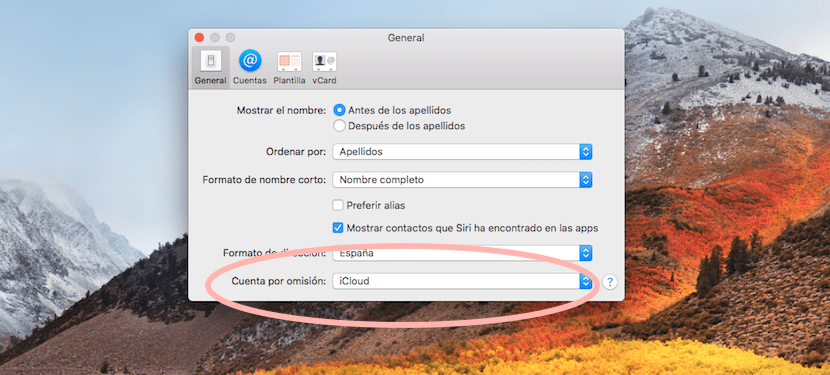
Ngayong mayroon kaming mga pangunahing contact at aming mga social network, maaari naming pagsabayin ang mga contact sa paglaon, piliin ang litrato na aming itinalaga, o ang litrato na ginagamit mo sa mga social network.
Nang hindi umaalis sa Mga Internet Account, mag-click sa kaliwang bahagi ng social network na nais naming i-synchronize. Ngayon ang isang screen ay dapat buksan kasama ang data upang mai-synchronize: mga contact, kalendaryo, notification, atbp. at sa kanang ibabang bahagi, i-update ang mga contact. Nag-click kami sa pagpipilian at hinihiling nito sa amin na kumpirmahin.
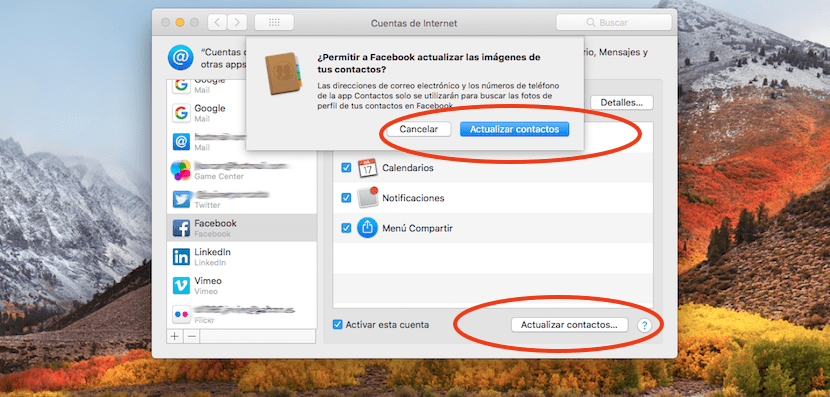
Ngayon dapat mayroon kaming dalawang kard mula sa parehong gumagamit, iyon ay, dalawang contact tulad ng "Carmen López". Mahusay na pagsamahin ang parehong mga kard upang makolekta ang impormasyon. Pinindot namin ang pareho at pagkatapos ay buhayin namin ang keyboard shortcut Shift + Cmd + L. Ang isang solong card ay mananatili sa lahat ng impormasyon. Pinindot namin ang pag-edit sa kard na ito at sa gitnang bahagi, dapat lumitaw ang dalawang pagpipilian: impormasyon at imahe. Mag-click sa imahe. Ngayon makikita namin ang larawan mula sa iCloud at ang larawan mula sa aming social network, upang piliin ang isa na gusto namin. Pagkatapos nito, tatanggapin namin at ang imahe ay magbabago kaagad.